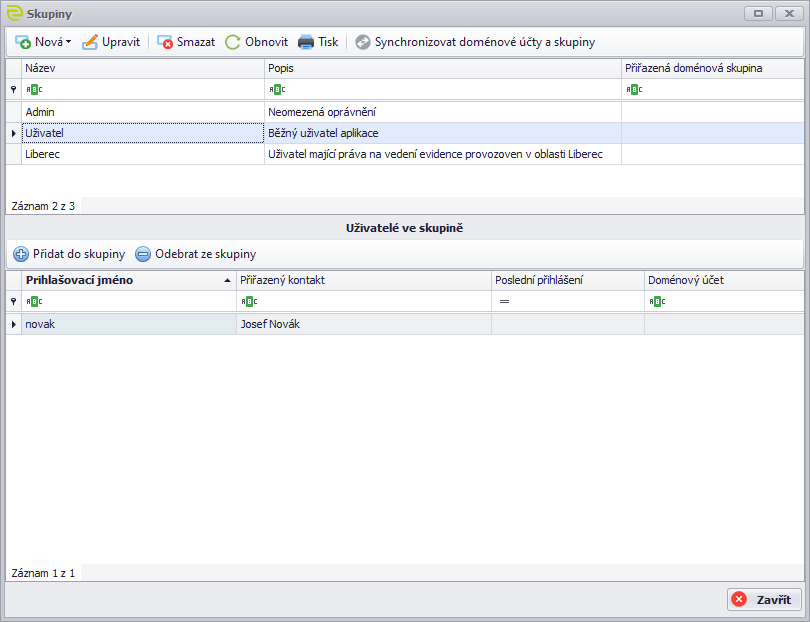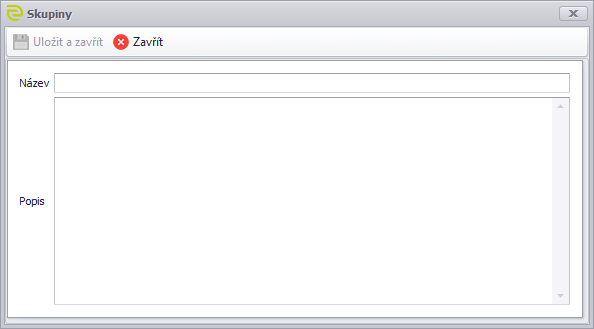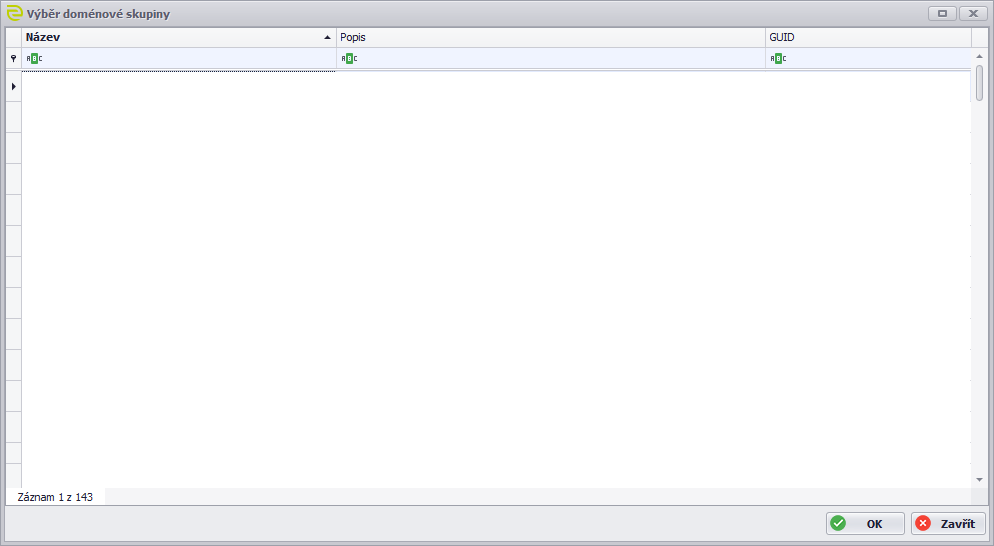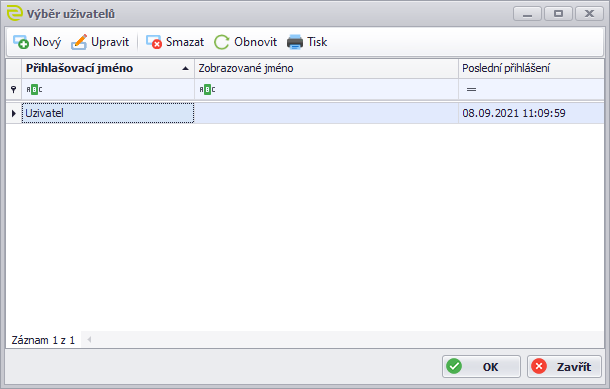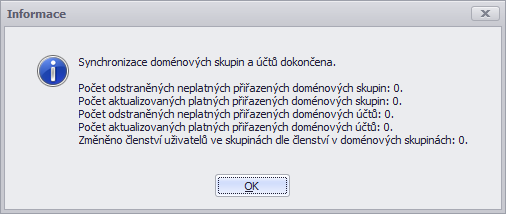Správu skupin uživatelů spustíte pomocí příslušného tlačítka z horního panelu.
Umístění tlačítka na horním panelu
Skupiny jsou rozděleny do dvou částí. V horní části je přehled všech skupin, v dolní části jsou zobrazeny uživatelé, kteří jsou přiřazeni do vybrané skupiny.
Správa skupin
V horní části se nachází tlačítka standardních funkcí, pomocí kterých je možné založit, upravit nebo smazat skupinu. Každá skupina má svůj název a popis. Také je možné pomocí tlačítka vytisknout přehled všech skupin.
Ve spodní části je naopak možné pomocí příslušných tlačítek do vybrané skupiny přiřazovat nebo odebírat uživatele.
Po nainstalování programu je dostupný pouze uživatel ADMIN, který je přiřazen do skupiny ADMIN, která má veškerá práva. Skupina ADMIN nelze smazat a nelze jí ani změnit oprávnění.
Pokud založíte nového uživatele, pak je nutné ho zařadit do některé skupiny, aby převzal oprávnění. Jinak nebude moci program spustit.
Program IS ENVITA umožňuje spravovat lokální skupiny nebo skupiny napojené na službu Active Directory, což umožňuje centrální správu přístupu k aplikaci od správce celého IT prostředí.
Správa skupin
Založení skupiny
Při ručním založení nové skupiny je potřeba vyplnit název. Popis je nepovinný.
Název
Název skupiny, pod kterým bude skupina zobrazena v programu.
Popis
Detailnější popis skupiny například pro lepší orientaci nebo upřesnění skupiny.
Založení / editace skupiny
Založení skupiny z domény
Aby byla tato volba dostupná, je vyžadováno, aby byl PC v doméně a v Nastavení bylo povoleno přiřazování doménových účtů. Má-li nějaká skupina přiřazenu doménovou skupinu, kde je doménový účet členem, je nový uživatelský účet vytvořen automaticky při spuštění aplikace.
Po zvolení volby jsou nabídnuty všechny doménové skupiny ve službě Active Directory. Vyberte odpovídající skupinu, kterou chcete založit v programu.
Název skupiny v IS ENVITA a popis lze změnit.
Založení skupiny z domény
Přiřazení uživatele do skupiny
Po stisknutí tlačítka dojde k otevření přehledu uživatelů, kde vyberete uživatele, kterého chcete do vybrané skupiny přiřadit, a potvrdíte stiskem tlačítka .
Odebrání uživatele ze skupiny
Vyberte uživatele, kterého chcete ze skupiny odebrat, a stiskněte tlačítko . Po potvrzení dojde k odebrání uživatele ze skupiny.
Výběr uživatelů do skupiny
Synchronizovat doménové účty a skupiny
Tato funkce je dostupná pouze, pokud je PC v doméně a je v Nastavení povoleno přiřazování doménových účtů a skupin.
Při synchronizaci je provedeno následující (v uvedeném pořadí):
- ověření existence přiřazených doménových skupin v doméně. Pokud není přiřazená doménová skupina v doméně nalezena (dle GUID), je přiřazení zrušeno.
- ověření názvu přiřazených doménových skupin v doméně. V případě rozdílného názvu v doméně je aktualizován název přiřazené doménové skupiny v databázi aplikace.
- ověření existence přiřazených doménových účtů v doméně. Pokud není přiřazený doménový účet nalezen (dle GUID), je přiřazení zrušeno.
- ověření názvu doménového účtu, celého jména doménového uživatele, stavu aktivní a platnosti do. Rozdílné údaje jsou automaticky aktualizovány v databázi aplikace.
- pro uživatele s přiřazeným doménovým účtem a skupiny s přiřazenou doménovou skupinou je synchronizováno členství dle členství doménových účtů v doménových skupinách
Synchronizace uživatelů a skupin v doméně